新年の幕開け、OneNote Class Notebook と OneNote Staff Notebook の更新をお届け
(この記事は 2016 年 1 月 5 日に Office Blogs に投稿された記事 Ring in the New Year with OneNote Class and Staff Notebook updates! の翻訳です。最新情報については、翻訳元の記事をご参照ください。)
新しい年を迎え、世界中で新学期や新学年がスタートしています。OneNote Class Notebook や OneNote Staff Notebook を使用している教育機関は 105 か国以上にわたり、ますます多くの生徒や教職員の皆様に、日々教育現場で OneNote を活用 (英語) するメリットを実感していただいています。このたび、OneNote Class Notebook と OneNote Staff Notebook の機能強化と、OneNote Online (英語) でも特にご要望の多かった教育機関向けの機能強化が行われ、それぞれロールアウトが開始されました。
2016 年 1 月の更新の概要
- Class Notebook – 副担当教師が授業用ノートブックに生徒を追加または削除できるようになりました。
- Staff Notebook – スタッフ リーダーがスタッフ用ノートブックからスタッフ メンバーやノートブックの共同所有者を削除できるようになり、共同所有者がスタッフ メンバーを追加または削除できるようになりました。さらに、Active Directory セキュリティ グループと Office 365 グループがサポートされます。
- 古い SharePoint ストアアプリ、 OneNote Class Notebook Creator – 生徒を削除する機能が追加されました。
- 古い SharePoint ストアアプリ、 OneNote Staff Notebook Creator – スタッフ メンバーを削除する機能が追加されました。
- OneNote Online – 特にご要望の多かった (英語) 画像のトリミング機能が追加されたほか、ノートブック一覧からノートブックのピン留めを外せるようになりました。
これらの変更は順次リリースされ、今後数週間のうちに全世界でご利用可能になる予定です。
Class Notebook の更新
副担当教師による生徒の追加または削除 – 学校関係者や教師の皆様から最も多く寄せられていたご要望にお応えし、副担当教師が生徒を追加または削除できるようになりました。担当教師が長期にわたっ て不在になる場合や、クラス名簿が変更された場合などに有用です。副担当教師として指定されているユーザーは授業用ノートブックに生徒を追加または削除す ることができます。この機能はすぐにご利用になれます。[Add or remove students] をクリックし、副担当教師の授業用ノートブックを選択して、変更を行います。
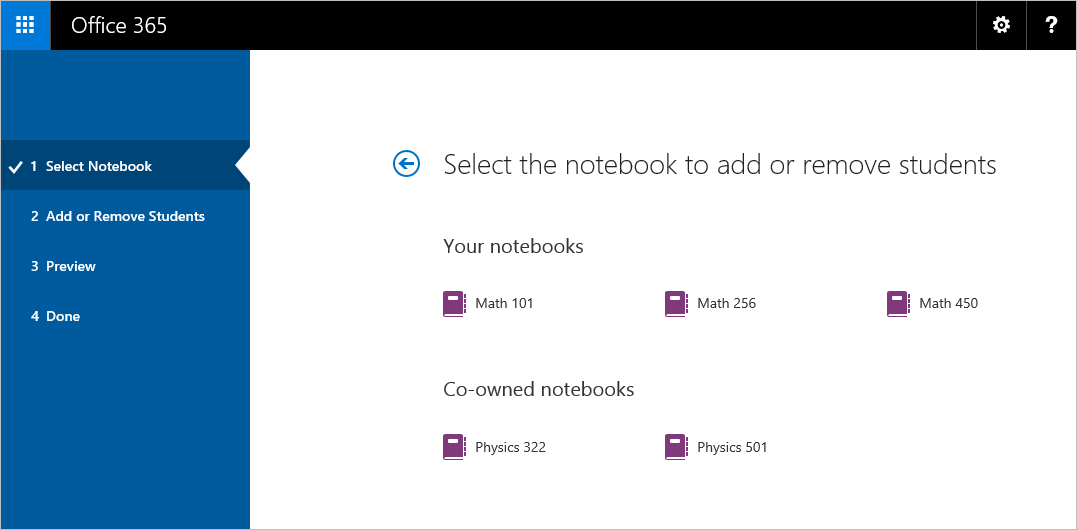
副担当教師による授業用ノートブックへの生徒の追加、削除機能
重要: この機能は、2016 年 1 月以降に「Class Notebook」アプリで新規作成された授業用ノートブックでのみご利用可能です。既存の授業用ノートブックをお使いの場合は、まず副担当教師を削除し てから副担当教師を追加し直すと、この機能が有効になります。
Staff Notebook の更新
スタッフメンバーや共同所有者の削除 – Class Notebook の 10 月の更新と同様に、Staff Notebook アプリにもスタッフ メンバーや共同所有者の追加と削除という特にご要望の多かった機能が追加されました。この機能を使用するには、スタッフ メンバーが既に登録されている Staff Notebook アプリを開き、新しい [Add or remove staff members] ボタンをクリックして、スタッフ メンバーを追加または削除するスタッフ用ノートブックを選択します。
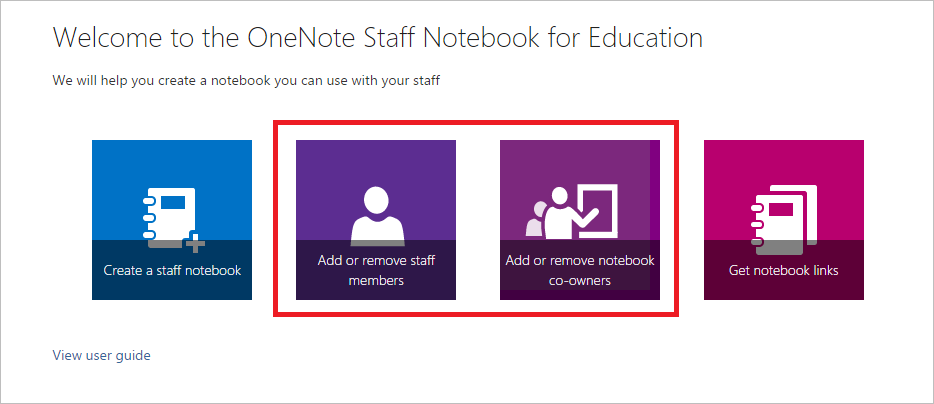
更新されたボタンから
スタッフ メンバーや共同所有者の削除が可能に
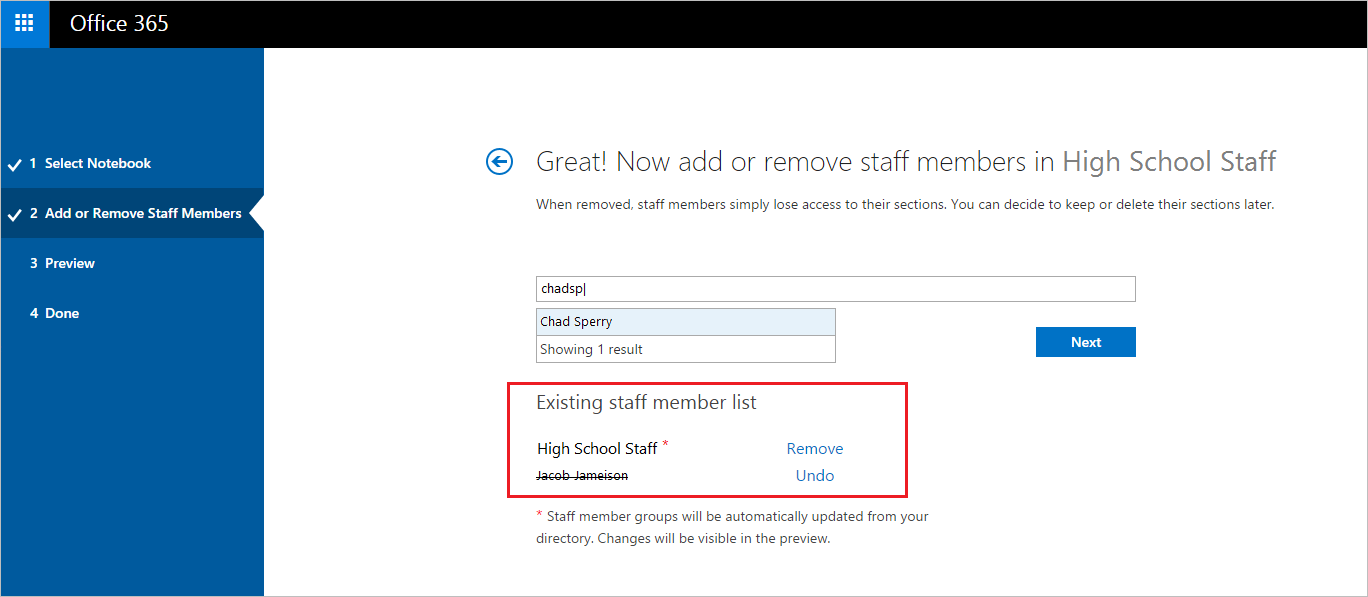
スタッフ メンバーの削除機能
Active Directory セキュリティグループと Office 365 グループのサポート – スタッフ用ノートブックにスタッフ メンバーを追加する際には、Active Directory セキュリティ グループと Office 365 のグループを使用できます。
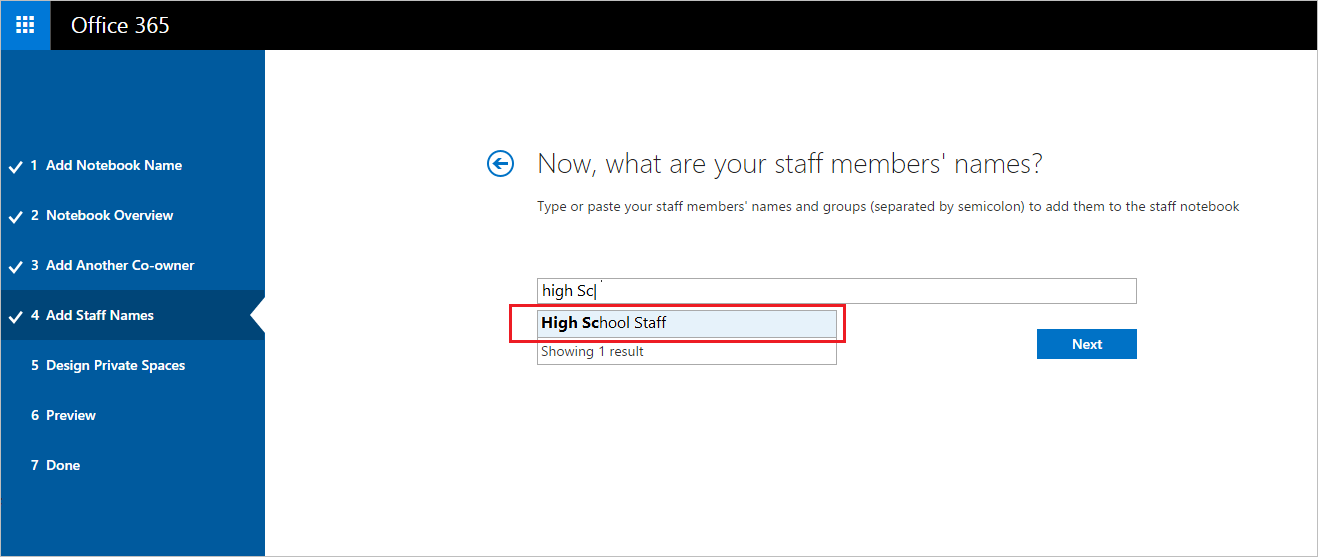
Staff Notebook に Active Directory セキュリティ グループを追加
共同所有者によるスタッフメンバーの追加または削除 – 前述の Class Notebook の更新と同様に、スタッフ用ノートブックの共同所有者がスタッフ メンバーを追加または削除できるようになりました。たとえば、校長の休暇中に、新しいスタッフ メンバーがスタッフ用ノートブックにアクセスする必要がある場合などに有用です。共同所有者として指定されているユーザーはスタッフ用ノートブックにス タッフ メンバーを追加または削除することができます。この機能は、前述の Class Notebook の場合と同様の手順でご利用になれます。
重要: この機能は、2016 年 1 月以降に「Staff Notebook」アプリで新規作成されたスタッフ用ノートブックでのみご利用可能です。既存のスタッフ用ノートブックをお使いの場合は、まずスタッフ メンバーを削除してからスタッフを追加し直すと、この新機能が有効になります。
古い SharePoint ストア アプリの更新
OneNote Class Notebook Creator の更新 – ユーザーからのフィードバックに基づいて、生徒や副担当教師を削除する機能が古い SharePoint ストア アプリに追加されました。この更新は、「OneNote Class Notebook Creator」 という名称の旧アプリを対象としています。SharePoint チーム サイトを使用して授業用ノートブックを展開した場合は、この旧バージョンをまだご利用になっている可能性が高いです。現在、SharePoint ストアでは OneNote Class Notebook Creator の新規インストールはできなくなっていますが、引き続きご利用の場合には今回の機能強化が提供されます。有効にするには IT 管理者による更新が必要となります。IT 管理者がこの更新を展開する方法の詳細については、Class Notebook についてよく寄せられる質問 (FAQ) をご覧ください。
OneNote Staff Notebook Creator の更新 – ユーザーからのフィードバックに基づいて、スタッフ メンバーや共同所有者を削除する機能が古い SharePoint ストア アプリに追加されました。この更新は、「OneNote Staff Notebook Creator」 という名称の旧アプリを対象としています。SharePoint チーム サイトを使用してスタッフ用ノートブックを展開した場合は、この旧バージョンをまだご利用になっている可能性が高いです。現在、SharePoint ストアではこのアプリの新規インストールはできなくなっていますが、引き続きご利用の場合には今回の機能強化が提供されます。有効にするには IT 管理者による更新が必要となります。IT 管理者がこの更新を展開する方法の詳細については、Staff Notebook についてよく寄せられる質問 (FAQ) (機械翻訳) をご覧ください。
メモ: 古い OneNote Class Notebook Creator および OneNote Staff Notebook Creator アプリには、Active Directory セキュリティ グループや Office 365 グループのサポートは追加されません。
OneNote Online の更新
画像のトリミング – OneNote Online ユーザーの皆様からは、画像のトリミング機能を追加してほしいという声が UserVoice (英語) に多く寄せられていたため、今回ご要望にお応えしました。この機能を使用するには、OneNote Online で画像を選択し、[Format] リボン タブをクリックして、[Crop] をクリックします。
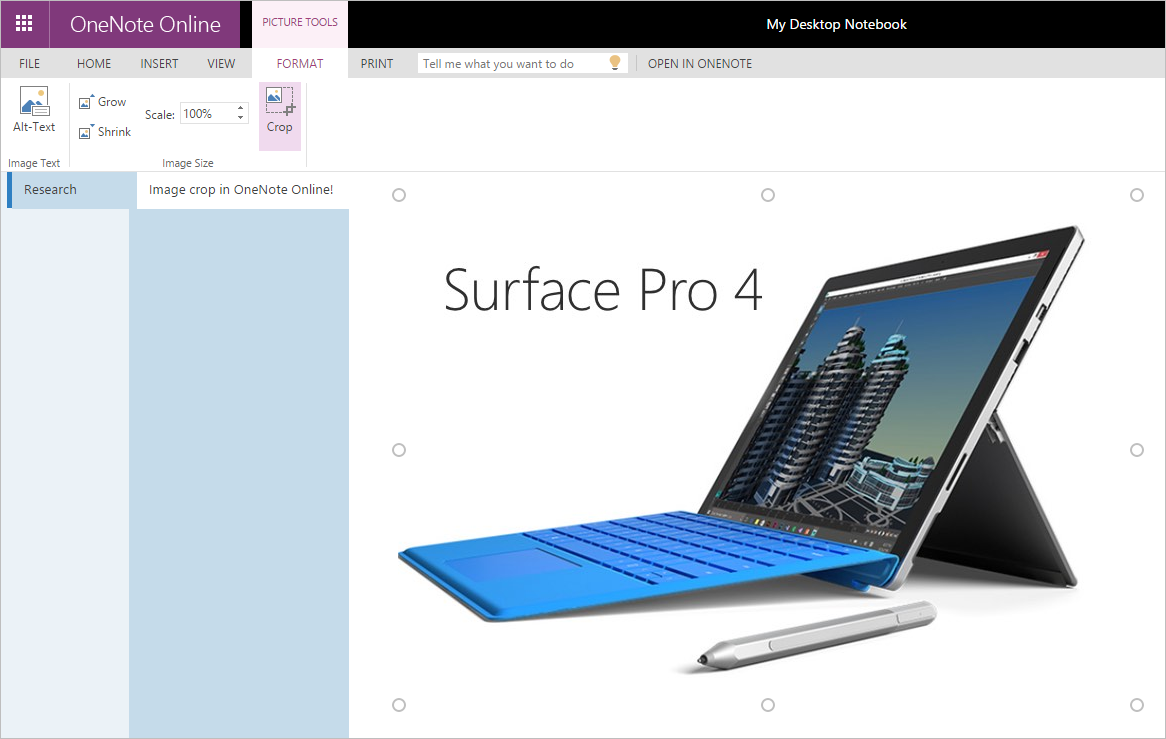
OneNote Online での画像のトリミング
以前に使用したノートブックの削除 – OneNote Online の [Notebooks] ページでは、以前に閲覧したノートブックの一覧からノートブックを削除できるようになりました。ノートブックを削除するには、ノートブックにマウス ポインターを合わせ、表示された [×] をクリックします。この機能は、不要になったノートブックや既に存在しないノートブックを削除する場合にご利用になれます。
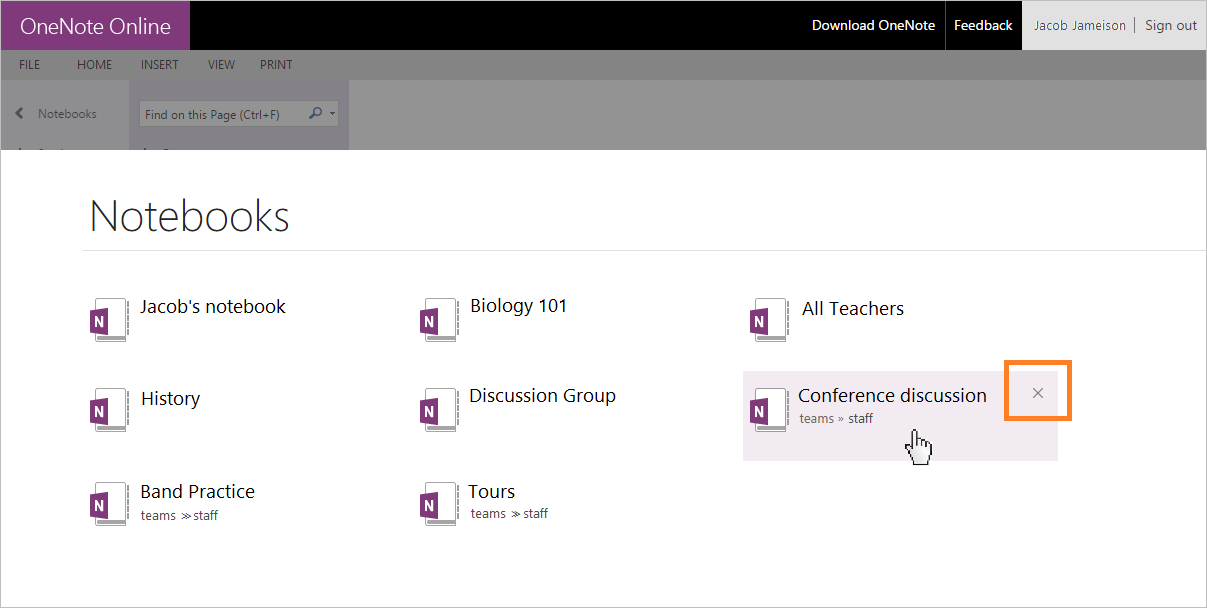
以前に閲覧したノートブックの削除
新年の始まりと共に、世界中の教師や生徒、学校関係者の皆様に、これらの更新を活用していただければ幸いです。2016 年も魅力的な機能を皆様にお届けしてまいりますので、ぜひご期待ください。
※ 本情報の内容(添付文書、リンク先などを含む)は、作成日時点でのものであり、予告なく変更れる場合があります。